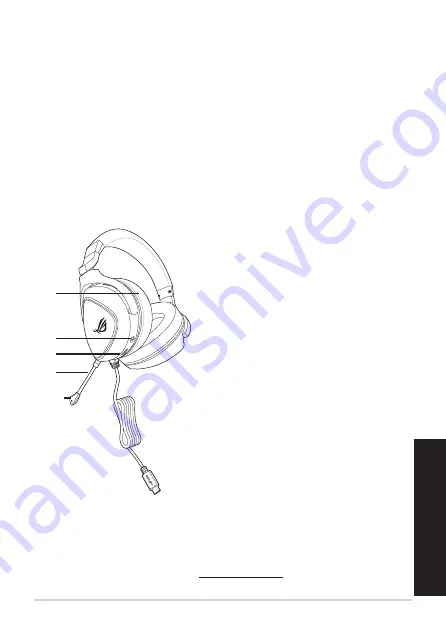
ROG Delta S EVA gamingheadset
21
Neder
lands
Inhoud verpakking
• 1 x ROG Delta S EVA gamingheadset
• 1 x Type-C-naar-USB-adapter
• 1 x Afneembare microfoon
• 1 x Een set ROG Hybrid oorkussens
• 1 x Beknopte handleiding
• 1 x Garantieverklaring
A. Verwisselbaar oorkussen
B. Lichtschakelaar
Drie modi (geluidsgolf aan/uit)
C. Audiobesturingswiel
Draaien om het volume te regelen
Indrukken om de microfoon te dempen
D. Afneembare microfoon
D-1: LED-indicator
De LED-indicator wordt stabile rood
wanneer de microfoon gedempt is.
Aan de slag
Uw ROG Delta S EVA gamingheadset instellen:
1. Sluit de headset aan op uw apparaat via de type-C-connector of de type-C-naar-USB-
adapter.
2. Download de Armoury-software van http://www.asus.com en installeer deze op uw
computer.
A
B
C
D
D-1
Systeemvereisten
• Windows® 10 / Windows® 8.1 / Windows® 7
• Internetverbinding (voor het downloaden
van optionele software)
• USB 2.0- of Type-C-poort
Productoverzicht
gamingheadset
ROG Delta S EVA gamingheadset
Nederlands
















































